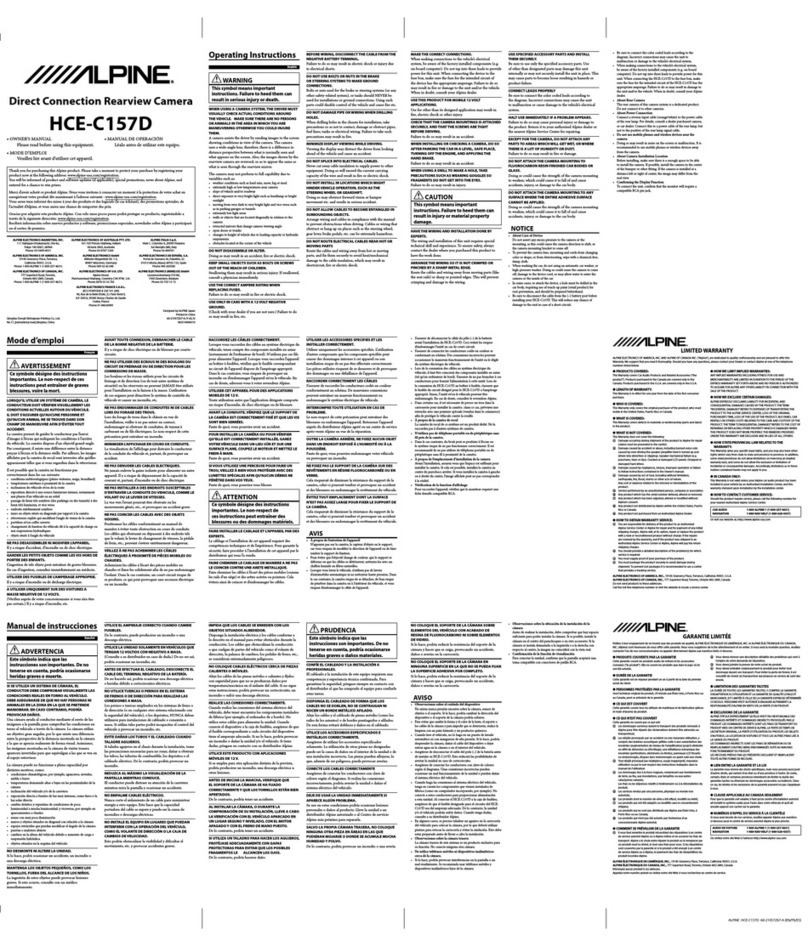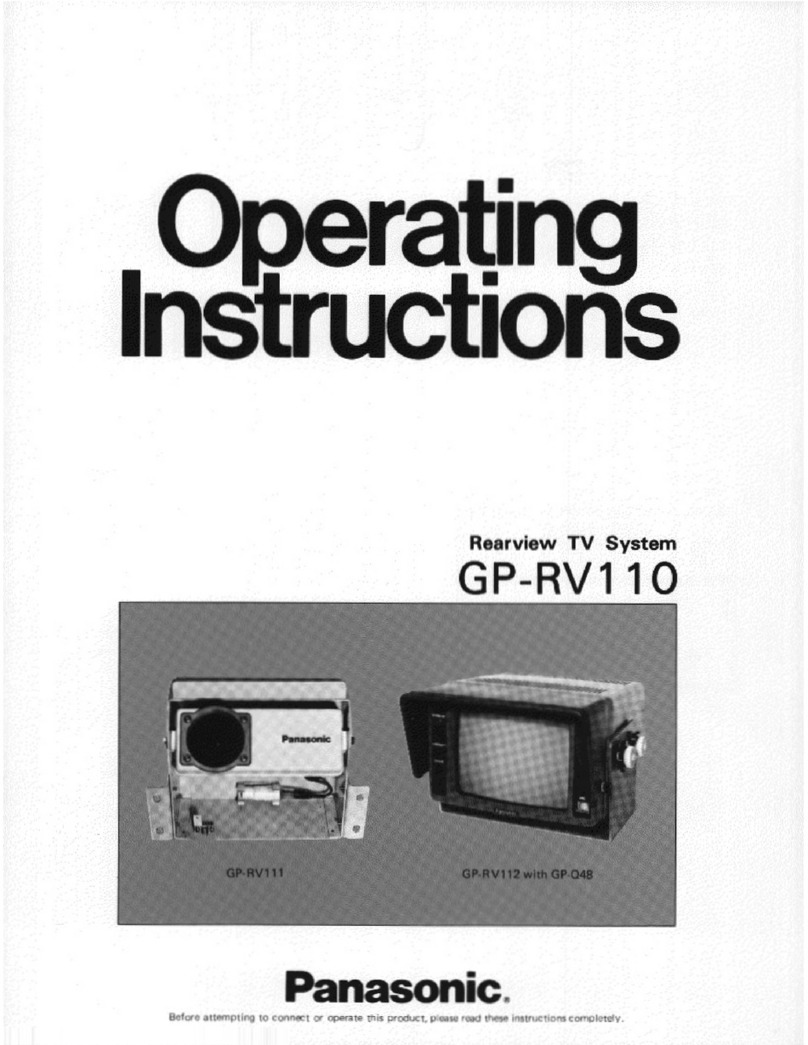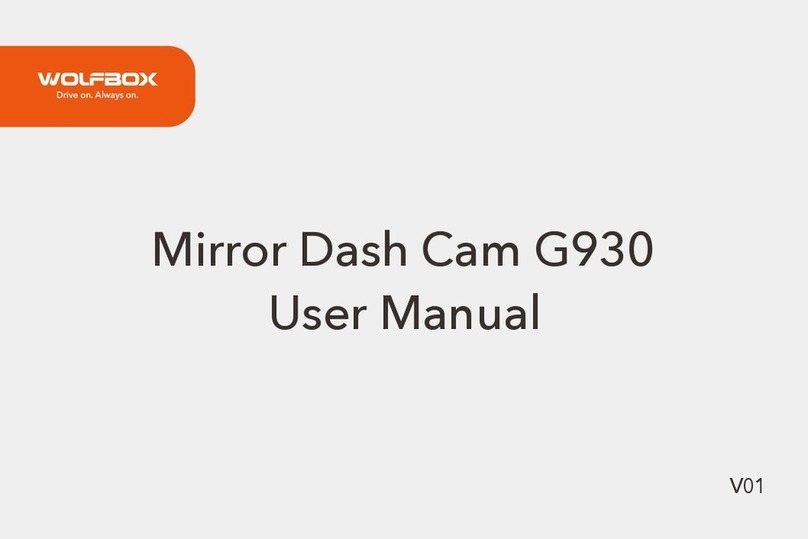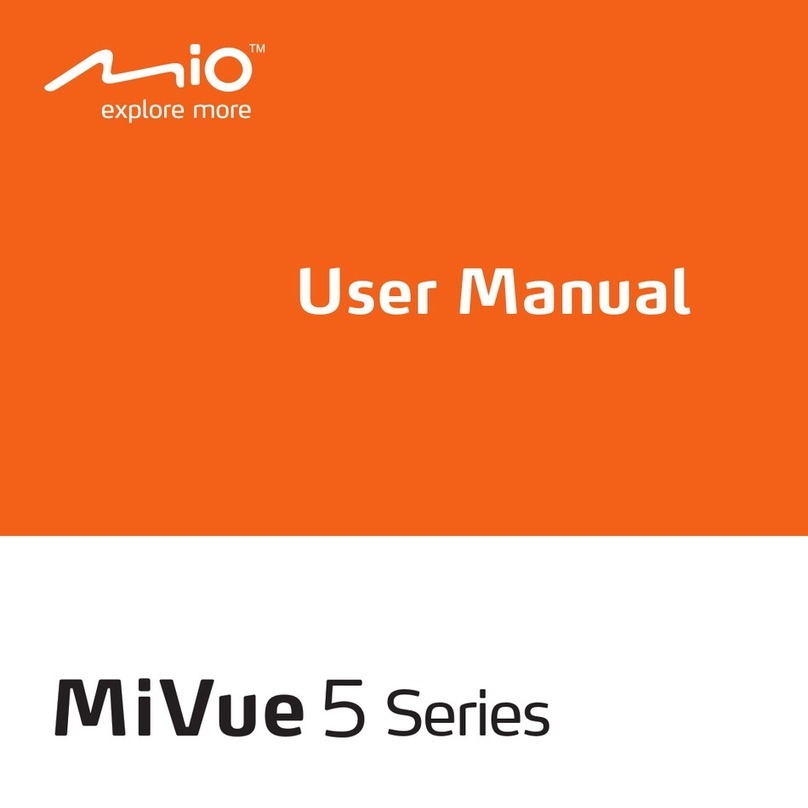NORAUTO 2221273 User manual

Dashcam 720P
720P Dashcam
Cámara para coche de 720p
Kamera samochodowa 720P
ART: 2221273
Mode d’emploi - Gebruiksaanwijzing
Bedienungsanleitung - Instrucciones de uso
Istruzioni per l’uso - Instruções de utilização
Instrukcja obsługi - Instruction manual
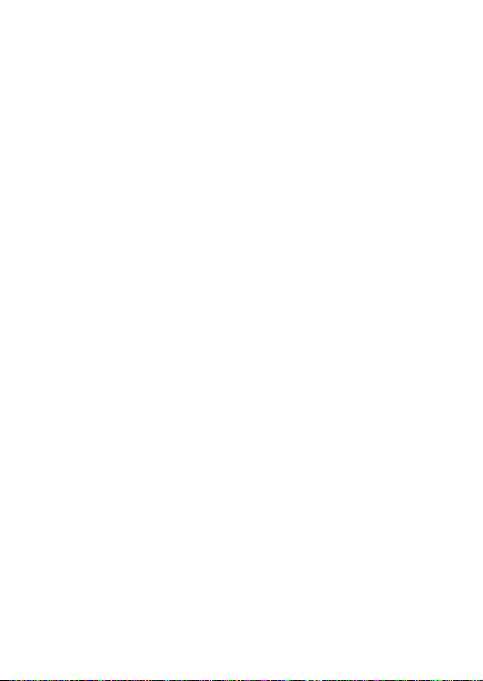
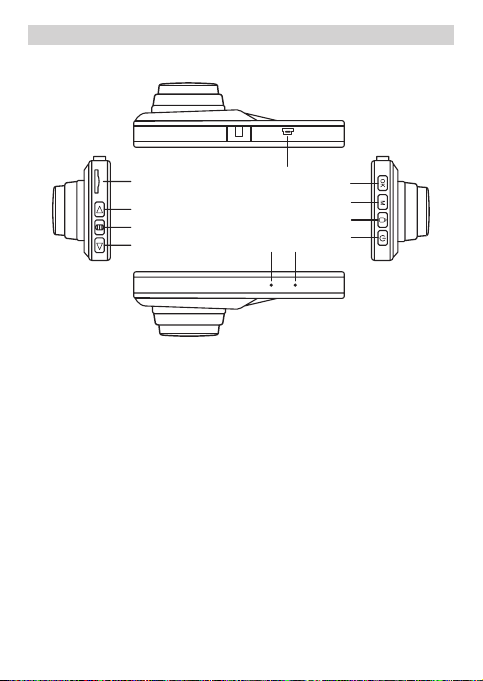
1
Présentation du produit :
Structure du produit :
56
1
2
3
4
11
10
9
8
7
1. Fente SD
2. Haut
3. Menu
4. Bas
5. Microphone
6. Réinitialiser
7. Alimentation
8. Verrouillage
9. Mode
10.OK
11.USB
Description de la touche de fonction :
1. FENTE SD :
Fente pour carte mémoire SD
2. Haut :
Mode menu : appuyez sur ce bouton pour remonter dans le menu
Mode lecture : appuyez sur ce bouton pour visualiser la photo précédente
3. Bouton menu :
Mode photo/mode vidéo : appuyez sur ce bouton pour accéder au mode
menu ou le quitter
Mode vidéo appuyez sur ce bouton pour prendre une vidéo
Mode lecture : appuyez sur ce bouton pour supprimer ou protéger des fichiers.
Mode menu : appuyez sur ce bouton pour revenir en arrière dans le menu actuel
4. Bas
Mode vidéo : coupe le volume
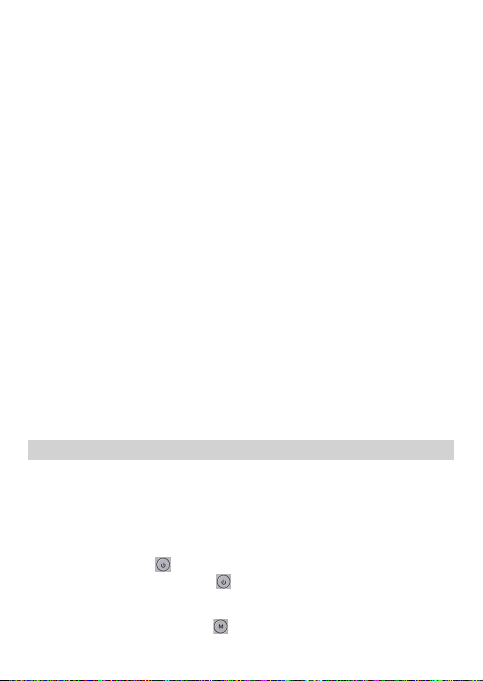
2
Mode menu : appuyez sur ce bouton pour descendre dans le menu
Mode lecture : appuyez sur ce bouton pour visualiser la photo suivante
5. MIC
Entrée microphone
6. Réinitialiser :
sélectionnez pour réinitialiser
7. Alimentation
Appuyez longuement sur ce bouton pour allumer/éteindre l’appareil.
8. Verrouillage
En mode vidéo, appuyez sur ce bouton pour verrouiller le fichier vidéo en
cours et celui-ci ne sera pas supprimé.
9. Mode
Appuyez sur ce bouton pour sélectionner le mode photo, le mode vidéo ou le
mode lecture.
En mode d’enregistrement vidéo, appuyez sur la touche « mode » : le fichier
vidéo en cours sera verrouillé et ne sera pas supprimé.
10.OK
Mode menu : appuyez sur ce bouton pour confirmer la sélection.
●Mode photo : appuyez sur ce bouton pour prendre des photos.
●Mode vidéo : appuyez sur ce bouton pour enregistrer des vidéos. Appuyez à
nouveau sur le bouton pour arrêter l’enregistrement des vidéos.
●Mode lecture : appuyez sur le bouton pour lire les photos et les vidéos
11.USB
Interface de données USB ; (1) Pour connecter un PC ou transférer des
données. (2) Pour alimenter un PC ou une batterie externe.
12.Port HDMI
Sortie HDMI
13.Chargeur de voiture/port mini
Description de la fonction spéciale :
Capteur G :
lorsque l’accélération de la gravité atteint 7 G, l’appareil verrouille
automatiquement le fichier vidéo en cours afin qu’il ne soit pas supprimé.
Spécification du fonctionnement vidéo/photo :
●allumer/éteindre
Appuyez sur le bouton pour allumer l’appareil et le voyant bleu s’allumera.
Appuyez à nouveau sur le bouton pour éteindre l’appareil et le voyant bleu
s’éteindra.
●Mode vidéo :
appuyez brièvement sur le bouton pour passer en mode vidéo, une icône de
caméra rouge s’affichera dans le coin supérieur gauche ; appuyez brièvement
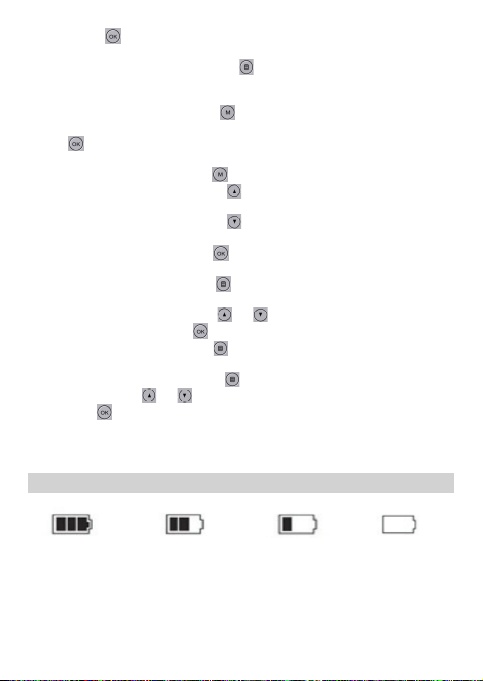
3
sur le bouton pour démarrer l’enregistrement vidéo, et le temps à côté de
l’icône de caméra changera.
Appuyez brièvement sur le bouton pour prendre une photo pendant
l’enregistrement.
●Mode photo :
appuyez brièvement sur le bouton pour passer en mode photo, une icône
« photo » s’affichera dans le coin supérieur gauche ; appuyez brièvement sur le
bouton pour prendre une photo.
●Mode de lecture vidéo/photo :
appuyez brièvement sur le bouton pour passer en mode lecture.
Appuyez brièvement sur le bouton pour choisir le fichier vidéo ou photo
précédent.
Appuyez brièvement sur le bouton pour choisir le fichier vidéo ou photo
suivant.
Appuyez brièvement sur le bouton pour lire le fichier actuel.
●Menu de réglage :
appuyez brièvement sur le bouton pour accéder à l’interface de réglage ; la
fonction sélectionnée apparaîtra sur fond bleu.
Appuyez brièvement sur le bouton ou pour trouver la fonction dont vous
avez besoin, puis appuyez sur pour confirmer la sélection.
Appuyez brièvement sur le bouton pour sortir du menu de réglage.
●Réglage de l’heure
Appuyez brièvement sur le bouton pour accéder au menu de réglage de
l’heure, appuyez sur ou pour choisir les options de date et d’heure, puis
appuyez sur pour confirmer les modifications.
Mode USB
Connectez le DVR de la voiture à un ordinateur à l’aide d’un câble USB.
Dans la voiture, le DVR affichera le mode Stockage de masse ou caméra PC.
Instructions relatives à la batterie
Entièrement
chargé
50 % de batterie 25 % de batterie Batterie faible
Le voyant s’allume en rouge lors du processus de chargement. La durée de
chargement est d’environ 3 heures. Le voyant passe automatiquement au bleu
lorsque le DVR de la voiture est complètement chargé.
Il y a trois façons de charger la batterie.
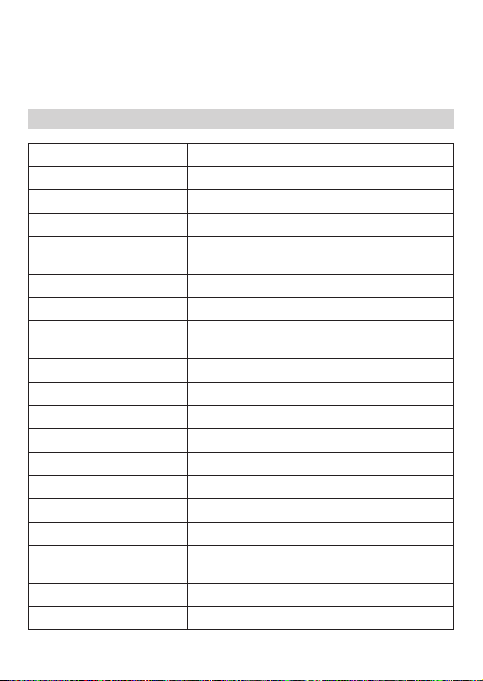
4
1. Utiliser un adaptateur d’alimentation
2. La connecter à un ordinateur
3. La connecter au chargeur du véhicule
Remarque : Si le DVR de la voiture rencontre des problèmes de fonctionnement,
débranchez-le du chargeur ou appuyez sur le bouton de réinitialisation.
Spécifications du produit :
Caractéristiques du produit Caméra haute définition, vidéo haute définition.
Couleur noir
Taille de l’écran LCD 3 pouces
Objectif Objectif grand angle 120°
Langue Français, Néerlandais, Allemand, Espagnol,
Italien, Portugais, Polonais, Anglais
Définition 1080P max.
Capteur G intégré
Enregistrement en boucle
continu
Enregistrement vidéo sans interruption, pas de
secondes de fuite
Détection de mouvement Pris en charge
Réglage de l’heure Pris en charge (A/M/J/H/M)
Format vidéo AVI
Format photo JPG
Carte mémoire Carte SD (jusqu’à 32 Go)
Microphone Pris en charge
Haut-parleur intégré Pris en charge
Fréquence de courant 50 Hz/60 Hz
Fonction USB 1 : Disque USB
2 : Caméra PC
Interface d’alimentation 5 V 1 A
Batterie 200 mAh intégrée

5
Résolution des problèmes
Si un problème survient dans des conditions de fonctionnement normales,
veuillez essayer les méthodes suivantes.
●Impossible d’enregistrer une vidéo ou de prendre des photos
Assurez-vous que la carte SD contient suffisamment d’espace libre et n’est
pas verrouillée.
●Arrêt automatique lors de l’enregistrement
En raison de la vidéo haute définition, il est préférable d’utiliser une carte SD
haut débit compatible avec SDHC, C6 ou C10.
●Apparition du message « erreur de fichier » lors de la lecture de vidéos ou
de photos.
Veuillez formater la carte SD.
●Vidéo floue
Vérifiez s’il y a de la saleté ou des traces de doigts et utilisez un chiffon à
objectif pour nettoyer l’objectif de la caméra.
●Image noire lors de l’enregistrement d’une scène de ciel ou d’eau
Une scène très contrastée affectera la fonction d’exposition automatique de
la caméra ; vous pouvez ajuster le réglage « EV » dans le menu de réglage
pour corriger ce problème.
●La couleur n’est pas parfaite par temps nuageux ou sous une lumière
extérieure
Réglez la fonction « balance des blancs ».
●Bandes horizontales
Mauvais réglage de la « fréquence lumineuse », veuillez choisir. « 50 Hz »
ou « 60 Hz » en fonction de la fréquence de l’alimentation électrique locale.
●Plantage
Appuyez sur le bouton « Réinitialiser » pour redémarrer après un plantage.
Mise au rebut du produit
Collecte sélective des déchets électriques et électroniques.
Les produits électriques ne doivent pas être mis au rebut avec les
produits ménagers.
Selon la Directive Européenne 2012/19/UE pour le rebut des
matériels électriques et électroniques et de son exécution dans le
droit national, les produits électriques usagés doivent être collectés
séparément et disposés dans des points de collecte prévus à
cet effet. Adressez-vous auprès des autorités locales ou de votre
revendeur pour obtenir des conseils sur le recyclage.

6
Productintroductie:
Productstructuur:
56
1
2
3
4
11
10
9
8
7
1. SD-slot
2. Omhoog
3. Menu
4. Omlaag
5. Micro
6. Reset
7. Aan/uit
8. Vergrendeling
9. Modus
10.OK
11. USB
Beschrijving van de functietoetsen:
1. SD-SLOT:
SD-geheugenkaartslot
2. Omhoog:
Menumodus: Druk op deze knop om omhoog te gaan in het menu
Weergavemodus: Druk op deze knop om de vorige foto te bekijken
3. Menuknop:
Fotomodus/videomodus: Druk op de knop om de menumodus te openen of
te verlaten;
Videomodus: druk op deze knop om een video te maken
Weergavemodus: Druk op de knop om bestanden te verwijderen of te
beveiligen.
Menumodus: Druk op de toets om een stap terug te gaan in het huidige menu
4. Omlaag
Videomodus: schakel het volume uit

7
Menumodus: Druk op deze knop om naar beneden te gaan in het menu
Weergavemodus: Druk op deze knop om de volgende foto te bekijken
5. MICRO
Mic-in
6. Reset:
selecteer om te resetten
7. Aan/uit
Druk lang op deze knop om het apparaat aan/uit te zetten.
8. Vergrendeling
Druk in de videomodus op deze knop om het huidige videobestand te
vergrendelen, zodat het niet wordt verwijderd
9. Modus
Druk op deze knop om de fotomodus, de videomodus of de weergavemodus
te selecteren.
Druk in de video-opnamemodus op de ‘mode’-toets om het huidige
videobestand te vergrendelen, zodat het niet wordt verwijderd.
10.Ok
Menumodus: Druk op de knop om de selectie te bevestigen.
●Fotomodus: Druk op de knop om foto's te maken.
●Videomodus: Druk op de knop om video's op te nemen. Druk nogmaals
op de knop om de opname van de video te stoppen.
●Weergavemodus: Druk op de knop om foto's en video's weer te geven
11. USB
USB-data-interface; (1) Om op een pc aan te sluiten of gegevens over te
dragen. (2) stroom leveren via pc of powerbank
12.HDMI-poort
HDMI-uit
13.Autolader/Minipoort
Beschrijving van speciale functie:
G-sensor:
Wanneer de valversnelling tot 7 g is, zal het apparaat het huidige videobestand
automatisch vergrendelen en niet verwijderen.
Specificatie van de video/fotobewerking:
●In-/uitschakelen
Druk op om het apparaat in te schakelen. Het blauwe indicatorlampje brandt.
Druk opnieuw op , het apparaat wordt uitgeschakeld en het blauwe lampje
gaat uit.
●Videomodus:
Druk kort op om naar de videomodus te schakelen, in de linkerbovenhoek
verschijnt een rood camera-icoon; druk kort op de -knop om een video-
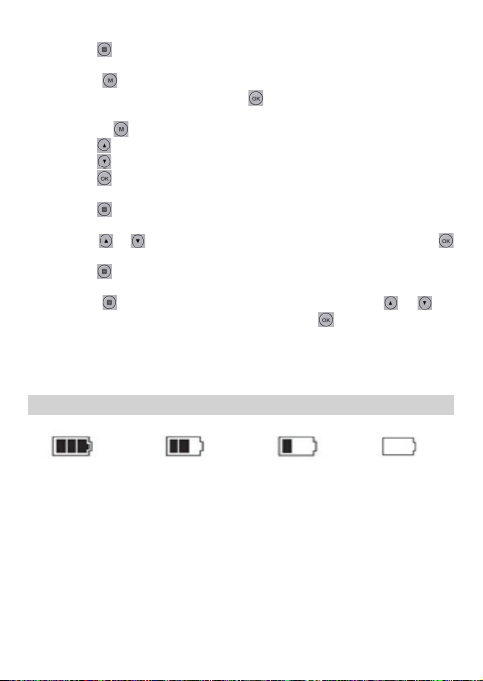
8
opname te starten, de opnametijd naast het camera-icoon zal veranderen.
Door kort op te drukken, wordt een foto genomen tijdens de video-opname.
●Fotomodus:
Druk kort op om naar de fotomodus te schakelen, in de linkerbovenhoek
verschijnt een foto-icoon; druk kort op de -knop om een foto te maken;
●Video-/fotoweergave:
Druk kort op de -knop om naar de weergavemodus te schakelen.
Druk kort op om de vorige video- of fotobestanden te kiezen.
Druk kort op om de volgende video- of fotobestanden te kiezen.
Druk kort op om het huidige bestand af te spelen
●Instellingenmenu:
Druk kort op om de instellingeninterface te openen, de geselecteerde functie
heeft een blauwe achtergrond;
Druk kort op of om de functie te zoeken die u nodig hebt, en druk op
om de geselecteerde optie te bevestigen.
Druk kort op om de menu-instelling te verlaten.
●Tijdsinstellingen
Druk kort op om de tijdinstellingselectie te openen, druk op of om
de opties voor datum en tijd te selecteren, druk op om de wijzigingen te
bevestigen.
USB-modus
Sluit de auto-DVR aan op de computer met een USB-kabel,
Op de auto-DVR wordt de modus massaopslag of webcam weergegeven
Instructies voor batterij
Volledig
opgeladen
50% batterij 25% batterij Batterij bijna leeg
Het indicatorlampje is rood tijdens het laden. De oplaadtijd is ongeveer 3 uur.
Het indicatielampje wordt automatisch blauw wanneer de auto-DVR volledig is
opgeladen.
Er zijn drie manieren om de batterij op te laden.
1. Gebruik een voedingsadapter
2. Sluit aan op een computer
3. Verbind met de autolader
Opmerking: Als de auto-DVR crasht tijdens het gebruik, haal het dan uit de lader
of druk op de ‘reset’-knop

9
Productspecificatie:
Producteigenschap Camera met hoge definitie, video met hoge
definitie.
kleur zwart
Grootte lcd-scherm 3.0 inch
Lens Groothoeklens 120°
Bestandstalen Frans, Nederlands, Duits, Spaans, Italiaans,
Portugees, Pools, Engels
Definiftie Max. 1080P
G-sensor Ingebouwd
continue lusopname naadloze video-opname, geen gemiste
seconden
Bewegingsdetectie Ondersteuning
Tijdsinstellingen Ondersteuning(J/M/D/U/M)
Videoformaat AVI
Fotoformaat JPG
Geheugenkaart SD-kaart (tot 32 GB)
Micro Ondersteuning
Ingebouwde luidspreker Ondersteuning
huidige frequentie 50 Hz/60 Hz
USB-functie 1: USB-schijf
2: Webcam
Powerinterface 5V 1A
Batterij Ingebouwd 200 mAh
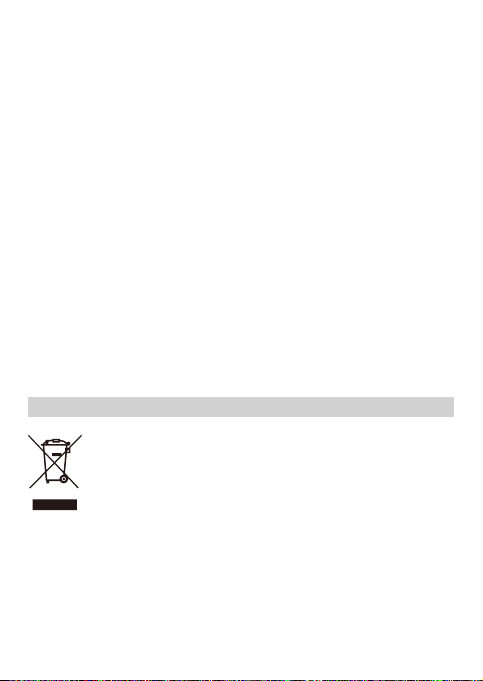
10
Probleemoplossing
Als er zich bij normale gebruiksomstandigheden een probleem voordoet, kunt u
de volgende manier proberen:
●Kan geen video opnemen of foto's maken
Controleer of de SD-kaart voldoende ruimte heeft of vergrendeld is
●Automatisch stoppen bij het opnemen
Gebruik een compatibele SD-kaart met hoge snelheid en SDHC, omdat het
een video met hoge definitie is. C6 of C10 zal beter zijn.
●De melding ‘bestandsfout’ verschijnt wanneer u video of foto's opnieuw
afspeelt.
Formatteer de SD-kaart
●Onduidelijke video
Controleer of er vuil of vingerafdrukken zijn en gebruik een lensdoekje om de
cameralens schoon te maken
●Zwart beeld bij opname hemel of waterscène
Scène met groot contrast zal de automatische belichtingsfunctie van de
camera beïnvloeden, pas ‘EV’ in de menu-instelling aan om dat te corrigeren.
●Kleur is niet perfect bij bewolking of in buitenlicht
Stel de functie ‘witbalans’ in om het aan te passen
●Interface horizontale strepen
Dat wordt veroorzaakt door de verkeerde instelling in ‘lichSDrequentie’, stel
het volgende in: ‘50Hz’ of ‘60Hz’ volgens de lokale voedingsfrequentie.
●Crash
Druk op de ‘Reset’-knop om opnieuw te starten na een crash
Afdanken van het product
Selectieve ophaling van het elektrisch en elektronisch afval.
Elektrische apparaten mogen niet worden weggeworpen met het
huishoudafval.
Volgens de Europese Richtlijn 2012/19/UE voor het opruimen van
elektrische en elektronische materialen en de uitvoering ervan in het
nationale recht moeten versleten elektrische producten afzonderlijk
worden ingezameld en worden opgeruimd in speciaal voorziene
recyclagepunten. Richt u tot de plaatselijke autoriteiten of tot uw
dealer om adviezen te krijgen over de recyclage.

11
Präsentation des Produkts:
Aussehen:
56
1
2
3
4
11
10
9
8
7
1. SD-Kartenschlitz
2. Nach oben
3. Menü
4. Nach unten
5. Mikrofon
6. Zurücksetzen
7. Ein-/Ausschalten
8. Sperren
9. Modus
10.OK
11. USB
Beschreibung der Funktionstasten:
1. SD-Kartenschlitz:
Schlitz für eine SD-Speicherkarte
2. Nach oben:
Im Menümodus: Drücken Sie diese Taste, um im Menü nach oben zu
navigieren.
Im Wiedergabemodus:
Drücken Sie diese Taste, um das vorherige Foto anzuzeigen.
3. Menütaste
Im Foto-/Videomodus: Drücken Sie diese Taste, um in den Menümodus zu
gelangen oder ihn zu verlassen.Im Videomodus: Durch Drücken dieser Taste
können Sie ein Foto machen.
Im Wiedergabemodus: Drücken Sie diese Taste, um Dateien zu löschen oder
zu schützen.
Im Menümodus: Drücken Sie diese Taste, um im aktuellen Menü eine Ebene

12
zurück zu gehen.
4. Nach unten:
Im Videomodus: Reduzieren Sie die Lautstärke.
Im Menümodus: Drücken Sie diese Taste, um im Menü nach unten zu navigieren.
Im Wiedergabemodus: Drücken Sie diese Taste, um das nächste Foto anzuzeigen.
5. Mikrofon:
Anschluss für ein Mikrofon
6. Zurücksetzen:
Setzen Sie das Gerät auf die Werkseinstellungen zurück.
7. Ein-/Ausschalten:
Halten Sie diese Taste gedrückt, um das Gerät ein- und auszuschalten.
8. Sperren:
Im Videomodus: Drücken Sie diese Taste, um die aktuelle Videodatei zu
sperren, damit sie nicht gelöscht werden kann.
9. Modus:
Drücken Sie diese Taste, um den Fotomodus, Videomodus oder
Wiedergabemodus zu wählen.
Im Videoaufnahmemodus: Drücken Sie diese Taste, um das aktuelle Video
zu sperren, damit die Datei nicht gelöscht werden kann.
10.OK:
Im Menümodus: Drücken Sie diese Taste, um die Auswahl zu bestätigen.
●Im Fotomodus: Drücken Sie diese Taste, um Fotos zu machen.
●Im Videomodus: Drücken Sie diese Taste, um Videos aufzunehmen.
Drücken Sie die Taste erneut, um die Aufnahme zu stoppen.
●Im Wiedergabemodus: Drücken Sie diese Taste, um Fotos und Videos abzuspielen.
11. USB:
USB-Datenschnittstelle; (1) PC anschließen und Daten übertragen, (2) Über
einen PC oder eine Powerbank Strom liefern.
12.HDMI-Anschluss:
HDMI-Ausgang
13.Mini-Anschluss für Kfz-Ladegerät
Beschreibung der Spezialfunktionen:
Beschleunigungssensor:
Wenn die Gravitationsbeschleunigung 7 G erreicht, sperrt das Gerät
automatisch die aktuelle Videodatei, damit diese nicht gelöscht werden kann.
Betriebsanweisungen Foto / Video:
●Ein-/Ausschalten
Drücken Sie die Taste , um das Gerät einzuschalten. Ein blaues Licht geht
an. Drücken Sie die Taste erneut, um das Gerät auszuschalten. Das blaue
Licht geht aus.
●Videomodus:
Drücken Sie die Taste kurz, um in den Videomodus zu gelangen. In der
linken oberen Ecke erscheint ein rotes Kamerasymbol. Drücken Sie die
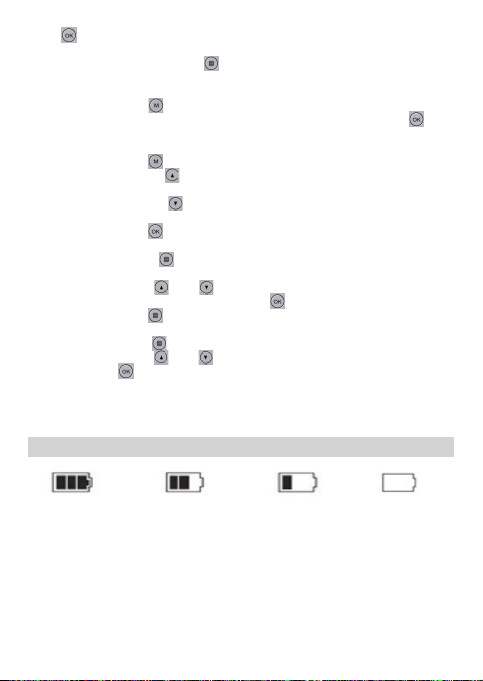
13
Taste kurz, um die Videoaufnahme zu starten. Die Zeitangabe neben dem
Kamerasymbol beginnt zu laufen.
Durch kurzes Drücken der Taste kann während der Videoaufnahme ein Foto
gemacht werden.
●Fotomodus:
Drücken Sie die Taste kurz, um in den Fotomodus zu gelangen. In der linken
oberen Ecke erscheint das Symbol eines Fotos. Drücken Sie die Taste kurz,
um ein Foto zu machen.
●Video-/Fotowiedergabemodus:
Drücken Sie die Taste kurz, um in den Wiedergabemodus zu gelangen.
Drücken Sie die Taste kurz, um die vorherige Foto- oder Videodatei
auszuwählen.
Drücken Sie die Taste kurz, um die nächste Foto- oder Videodatei
auszuwählen.
Drücken Sie die Taste kurz, um die aktuelle Datei abzuspielen.
●Menüeinstellungen:
Drücken Sie die Taste kurz, um zu den Einstellungen zu gelangen. Die
ausgewählte Funktion bekommt einen blauen Hintergrund.
Drücken Sie die Tasten oder kurz, um die gewünschte Funktion zu finden,
und bestätigen Sie die Auswahl mit der Taste .
Drücken Sie die Taste kurz, um die Menüeinstellungen zu verlassen.
●Zeit einstellen:
Drücken Sie die Taste kurz, um in den Zeiteinstellungsmodus zu gelangen.
Drücken Sie die Tasten oder , um das Datum und die Uhrzeit einzustellen,
und drücken Sie ,um die Änderungen zu bestätigen.
●USB-Modus:
Verbinden Sie die DVR-Kamera über ein USB-Kabel mit einem Computer. Auf
der Kamera wird „Mass Storage Mode“ (Massenspeicher-Modus) oder „PC Cam
Mode“ (Webcam-Modus) angezeigt.
Hinweise zum Akku
Vollgeladen 50 % Akku 25 % Akku Akku niedrig
Die Akkustandsanzeige leuchtet rot und blinkt während des Ladevorgangs. Die
Ladezeit beträgt ca. drei Stunden. Wenn der Akku der DVR-Kamera vollständig
aufgeladen ist, leuchtet die Anzeige blau.
Der Akku kann auf drei Arten aufgeladen werden:
1. Benutzen Sie eine Powerbank.
2. Verbinden Sie die Kamera mit einem Computer.
3. Verbinden Sie die Kamera mit einem Kfz-Ladegerät.
Hinweis: Wenn die DVR-Kamera während der Verwendung abstürzt, laden Sie
sie auf oder drücken Sie die Zurücksetzen-Taste.

14
Technische Angaben:
Produkteigenschaften HD-Kamera, HD-Video
Farbe Schwarz
Grösse LC-Display 3.0 Zoll
Objektiv Weitwinkelobjektiv 120°
Sprachen
Französisch, Niederländisch, Deutsch,
Spanisch, Italienisch, Portugiesisch, Polnisch,
Englisch
Auflösung Max. 1080P
Beschleunigungssensor Eingebaut
Endlosaufzeichnung Lückenlose Endlosaufzeichnung, keine
Verlustsekunden
Bewegungserkennung Unterstützt
Zeit einstellen Unterstützt (J/M/T/S/M)
Videoformat AVI
Fotoformat JPG
Speicherkarte SD-Karte (bis 32 GB)
Mikrofon Unterstützt
Eingebaute Lautsprecher Unterstützt
Frequenz 50Hz / 60Hz
USB-Funktionen 1: USB-Datenträger
2: PC-Webcam
Stromversorgung
Schnittstelle 5V 1A
Akku Built-in 200mAh
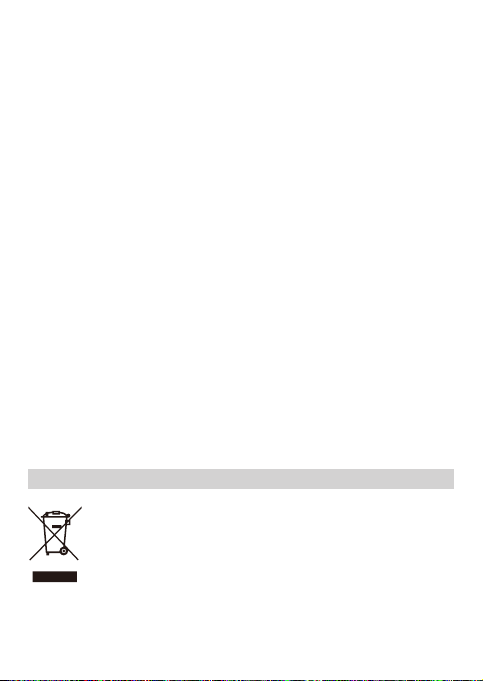
15
Fehlerbehebung
Wenn bei normalen Betriebsbedingungen ein Fehler auftritt, überprüfen Sie, ob
das Problem anhand eines der unten beschriebenen Lösungsansätze behoben
werden kann:
●Video aufnehmen oder Fotos machen nicht möglich.
Prüfen Sie, ob genügend Speicherplatz auf der SD-Karte vorhanden ist oder
ob die Karte gesperrt ist.
●Die Videoaufnahme wird automatisch gestoppt.
Verwenden Sie eine High-Speed SD-Karte, die mit HD-Video kompatibel ist,
z.B. SDHC, C6 oder C10.
●Bei der Wiedergabe von Fotos oder Videos wird die Meldung „File error“
(Dateifehler) angezeigt.
Formatieren Sie die SD-Karte.
●Schlechte Videoqualität
Überprüfen Sie, ob das Kameraobjektiv durch Schmutz oder Fingerabdrücke
verunreinigt wurde, und reinigen Sie es mit einem Objektivtuch.
●Der Bildschirm wird bei Aufnahmen von Szenen mit Himmel oder Wasser
schwarz.
Szenen mit großem Kontrast haben einen Einfluss auf die automatische
Belichtungseinstellung der Kamera. Sie können die Belichtung im
Einstellungsmenü einstellen.
●Bei bewölktem Wetter oder Tageslicht sind die Farben nicht perfekt.
Verändern Sie die Einstellung „Weißabgleich“, um die Bildqualität zu
verbessern.
●Horizontale Streifen auf dem Bildschirm.
Eine falsche Einstellung in der „LichSDrequenz“ verursacht diese Störung.
Bitte wählen Sie 50 Hz oder 60 Hz entsprechend der lokalen Netzfrequenz.
●Das Gerät ist abgestürzt.
Drücken Sie die Zurücksetzen-Taste, um das Gerät neu zu starten, nachdem
es abgestürzt ist.
ENTSORGUNG:
Elektroprodukte dürfen nicht zusammen mit dem Hausmüll entsorgt
werden.
Gemäß der europäischen Richtlinie 2012/19/EG über Elektro- und
Elektronik- Altgeräten sowie deren Übertragung in nationales Recht
müssen die elektrischen Altgeräte getrennt gesammelt und an
hierfür vorgesehenen Sammelstellen entsorgt werden. Für Tipps zur
umweltgerechten Entsorgung wenden Sie sich bitte an die örtlichen
Behörden oder an Ihren Fachhändler.
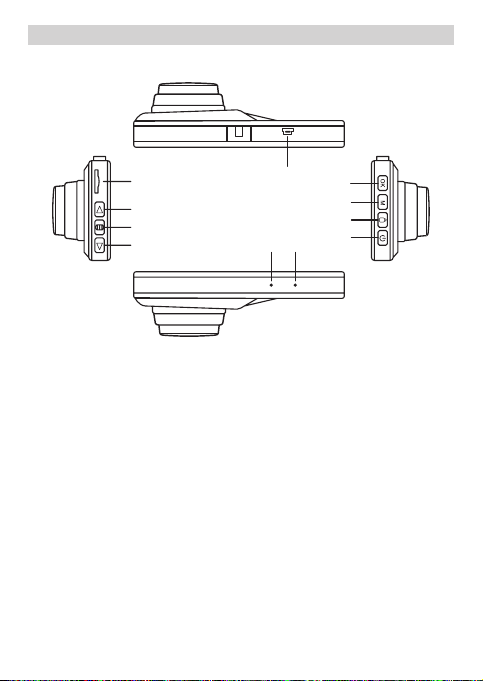
16
Presentación del producto:
Estructura del producto:
56
1
2
3
4
11
10
9
8
7
1. Ranura para tarjetas SD
2. Arriba
3. Menú
4. Abajo
5. Micrófono
6. Reiniciar
7. Potencia
8. Bloquear
9. Modo
10.OK
11. USB
Descripción de los botones de función:
1. RANURA PARA TARJETAS SD:
Ranura para tarjetas SD
2. Arriba:
Modo «Menú»: pulse este botón para desplazarse hacia arriba en el menú.
Modo de reproducción: pulse este botón para visualizar la foto anterior.
3. Botón de menú:
Modo «Foto» y «Vídeo»: pulse el botón para acceder o salir del modo
«Menú».
Modo «Vídeo»: pulse este botón para grabar un vídeo.
Modo de reproducción: pulse este botón para eliminar o proteger archivos.
Modo «Menú»: pulse este botón para retroceder un paso en el menú actual.
4. Abajo
Modo «Vídeo»: desactivar el volumen
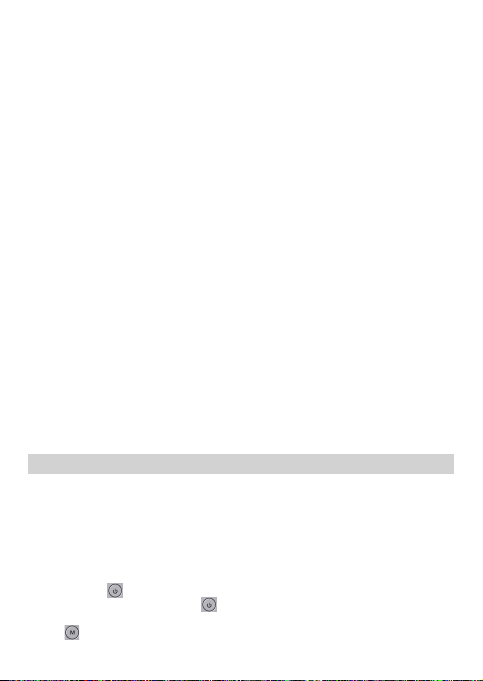
17
Modo «Menú»: pulse este botón para desplazarse hacia abajo en el menú.
Modo de reproducción: pulse este botón para visualizar la foto siguiente.
5. Micrófono
Entrada del micrófono
6. Reiniciar:
Seleccione para reiniciar.
7. Potencia
Mantenga pulsado este botón para encender/apagar el dispositivo.
8. Bloquear
En el modo «Vídeo», pulse este botón para bloquear el archivo de vídeo
actual, de manera que no se pueda eliminar.
9. Modo
Pulse este botón para seleccionar los modos «Vídeo», «Foto» o
«Reproducción».
Durante el modo de grabación de vídeo, pulse el botón «Modo» a fin de
bloquear el archivo de vídeo actual, de manera que no se pueda eliminar.
10.OK
Modo «Menú»: pulse el botón para confirmar la selección.
●Modo «Fotografía»: pulse el botón para tomar fotos.
●Modo «Vídeo»: pulse el botón para grabar vídeos. Vuelva a pulsar el
botón para detener la grabación de un vídeo en curso.
●Modo de reproducción: pulse el botón para reproducir fotos y vídeos.
11. USB
La conexión USB para datos permite (1) la conexión a un ordenador para
transferir datos y (2) suministrar energía a través de un ordenador o una
toma de mechero.
12.Puerto HDMI
Salida HDMI
13.Cargador para vehículos/minipuerto
Descripción de las funciones especiales:
Giroscopio:
Con una fuerza g de hasta 7 g, el dispositivo bloqueará automáticamente el
archivo de vídeo en curso, de manera de que no se pueda eliminar.
Especificaciones relativas a los procesos de captura de imágenes y de
grabación:
●Encender/apagar
Pulse el botón para encender el dispositivo (el piloto azul se iluminará). Para
apagar, vuelva a pulsar el botón (el piloto azul se apagará).
●Modo «Vídeo»:
Pulse para cambiar al modo «Vídeo» (en la esquina superior izquierda

18
aparecerá un icono rojo de una cámara). Pulse el botón para iniciar la grabación
de un vídeo (el indicador de tiempo al lado de la cámara mostrará la duración).
Pulse para tomar una foto mientras graba.
●Modo «Fotografía»:
Pulse para cambiar al modo «Fotografía» (en la esquina superior izquierda
aparecerá un icono de fotografía). Pulse el botón para tomar una foto.
●Modo de reproducción de fotos/vídeos:
Pulse el botón para cambiar al modo «Reproducción»:
Pulse para seleccionar el archivo de foto o vídeo anterior.
Pulse para seleccionar el archivo de foto o vídeo siguiente.
Pulse para reproducir el archivo actual
●Menú de ajustes:
Pulse para acceder a la interfaz de configuración. La función seleccionada
se visualiza con un fondo azul.
Pulse o para buscar la función que necesite y pulse para confirmar la
opción.
Pulse para salir del menú de ajustes.
●Ajuste de la hora
Pulse para acceder a la configuración de la hora, pulse o para
seleccionar las opciones de fecha y hora y, por último, pulse para confirmar
las modificaciones.
Modo «USB»
Conecte el grabador de vídeo digital (DVR) para vehículos al ordenador
mediante el cable USB.
En el DVR para vehículos, se visualizará el modo «Almacenamiento masivo» o
el modo «Cámara de PC».
Instrucciones concernientes a la batería
Completamente
cargada
Batería cargada al
50 %
Batería cargada al
25 %
Batería con bajo
nivel de carga
Los pilotos se iluminan de color rojo durante el proceso de carga. La carga
tarda aproximadamente 3 horas. El piloto volverá a encenderse de color azul
cuando el DVR para vehículos esté completamente cargado.
Hay tres formas de cargar la batería.
1. Usando un adaptador de corriente.
2. Conectando a un ordenador.
3. Conectando a la toma de mechero de un vehículo.
Nota: Si el DVR para vehículos falla durante la operación, desconéctelo del
cargador o pulse el botón de reinicio.
Table of contents
Languages:
Other NORAUTO Dashcam manuals
Popular Dashcam manuals by other brands

Dometic GROUP
Dometic GROUP Waeco PerfectView CAM55 Installation and operating manual

TELETRAC NAVMAN
TELETRAC NAVMAN DASHCAM 3000 installation guide
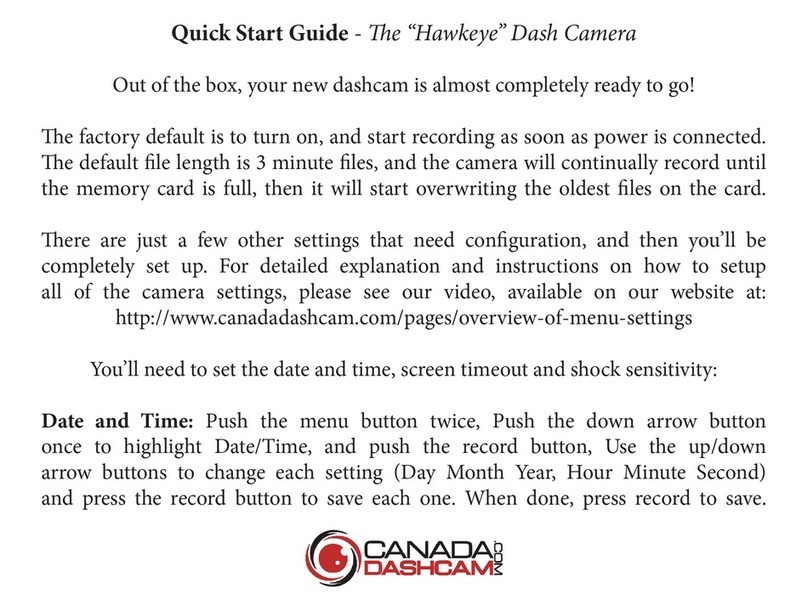
Canada Dashcam.com
Canada Dashcam.com Hawkeye quick start guide

Wolfbox
Wolfbox D07S user manual

Insignia
Insignia NS-DCDCHH2 quick start guide
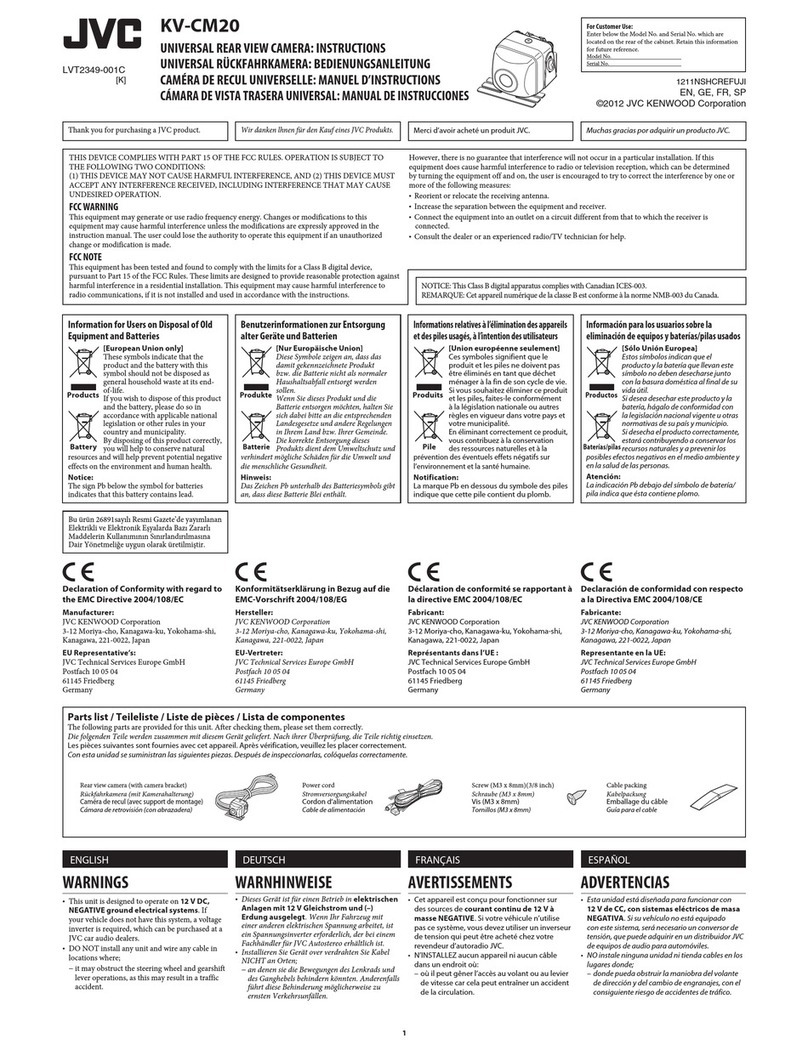
JVC
JVC KV-CM20 instructions